Възстановяване на данни в премиум програмата за възстановяване на звездни данни
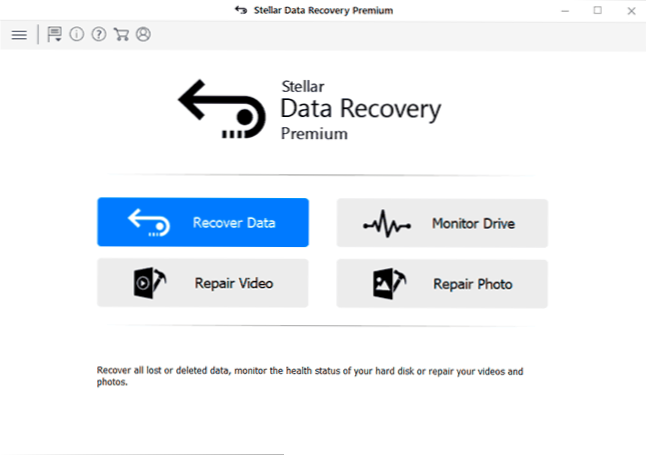
- 1447
- 321
- Dr. Ismael Leuschke
Програмата за възстановяване на данните от звездните данни е едно от най -добрите средства за случаите за дълго време, когато трябва да възстановите изтритите, форматирани или изгубени по друг начин снимки, документи и други видове файлове от твърд диск, флаш устройство, карта с памет или други шофиране. Преди това програмата се наричаше Stellar Phoenix Recovery Data Recovery.
Програмата се изплаща (можете да проверите резултата от възстановяването и да направите предварително гледане на файловете, намерени безплатно), тя няма език на руски интерфейс, но си струва да му се обърне внимание: не само поради отлични резултати от възстановяването , но и благодарение на интересни допълнителни функции, присъстващите в програмата. Други подобни програми са представени при прегледа на най -добрите програми за възстановяване на данните.
Процес на възстановяване на файлове при възстановяване на звездни данни
Както в предишните примери за възстановяване, ще използвам USB флаш устройство, на което са били разположени фото файловете, и след това е форматиран от една файлова система в друга. Не е твърде сложно, но доста често, особено що се отнася до картите с памет със снимки.
За да възстановите фото файловете и, ако е необходимо, други видове файлове от устройството в Stellar Data Recovery, използвайте следните стъпки:
- След като започнете възстановяване на звездни данни, щракнете върху бутона за възстановяване на данни („Възстановяване на данни“).
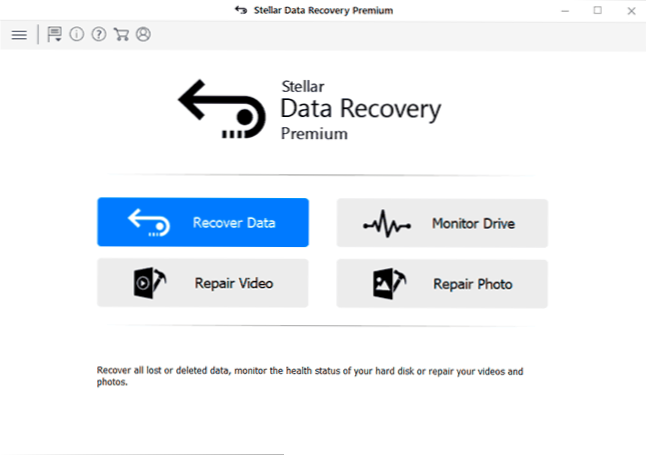
- В следващия прозорец можете да изберете какви типове файлове трябва да намерите и възстановите. Ако трябва да потърсите всичко, просто обърнете внимание на горната точка - всички данни (всички данни). Натиснете бутона Next (по -долу).

- Изберете диск, от който трябва да възстановите данните. В моя случай - флаш устройство, но можете да изберете твърд диск, да извършите възстановяване от дисково изображение или да потърсите изгубен раздел, ако желаният диск не е показан. Превключвателят "Deep Scan" отляво по -долу включва режим на дълбоко сканиране, препоръчвам да го използвате, освен в случаите на прости изтриващи файлове.

- Щракнете върху бутона "Сканиране" и изчакайте края на търсенето на файла.
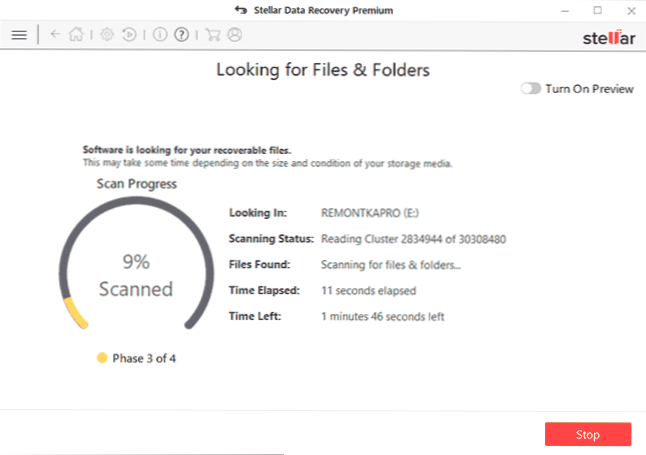
- След това можете да видите намерените файлове, сортирани по тип (препоръчвам да използвате раздела "Изглед на дърво". За поддържани типове файлове е достъпно предварително изглед.
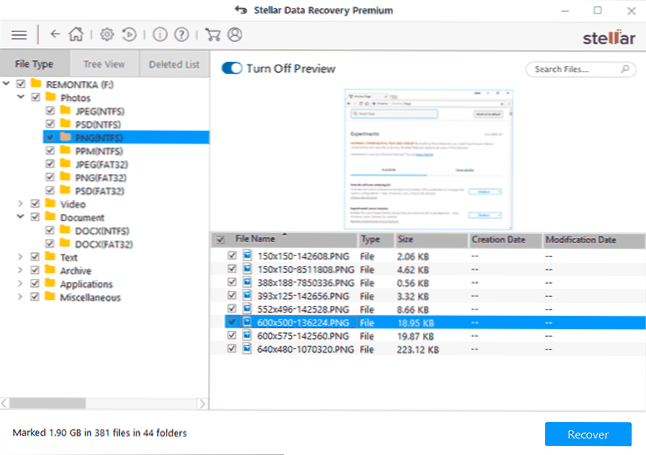
- В крайна сметка е достатъчно да отбележите онези файлове или папки, които трябва да бъдат възстановени, щракнете върху бутона „Възстановяване“ и посочете мястото на опазване на възстановените данни. Внимание: Невъзможно е да се поддържат възстановени данни на едно и също устройство, откъдето се прави реставрацията, това може да повреди процеса на възстановяване. Възстановяването изисква придобиване на лиценз.
В моя случай програмата намери повече различни файлове (въпреки че повечето допълнителни резултати се оказаха ненужни системни файлове) от други подобни програми. Но е интересно не само в него.
Допълнителна премия за възстановяване на звездни данни
В допълнение към възстановяването на данни директно, програмата може да изпълнява следните задачи (използвайте бутоните в главното меню, за да преминете към необходимите функции):
- Възстановяване на повредени снимки (поправяне на снимка). Много полезна възможност, тъй като често снимките на JPG се възстановяват чрез повредени. За други средства за тези цели: Как да възстановите повредените JPG снимки.
- Възстановяване на видео (ремонт на видео).
- Проверка на диск за грешки, показване на интелигентен статус, клониране на твърди дискове и SSD (раздел "мониторно устройство").
В резултат на това: Помощната програма изглежда точно както трябва да изглежда проста платена програма за възстановяване на данни, фокусирана върху начинаещите потребители - има всичко необходимо и няма нищо излишно и отлично работно решение. Официален сайт, където можете да изтеглите звездна премия за възстановяване на данни и други продукти за възстановяване на данни от разработчика - https: // www.Stellarinfo.Com/
- « Как да зададете минималната дължина на паролата на Windows 10
- Друг потребител на входа на Windows 10 - Как да поправите »

